このチュートリアルでは、「Icinga Director」というモジュールを使用して、Icinga2にホストを追加する方法と、サーバーとサービスの監視を構成する方法を示します。
このガイドでは、システムにIcinga2をインストールし、IcingaDirectorモジュールを有効にして正しく構成する必要があります。 Icinga2のインストールには、このリンクを使用できます。
何をしますか?
- サービステンプレートの作成
- ServiceSetを作成してサービステンプレートを追加する
- ホストテンプレートを作成してServiceSetを追加する
- Icinga2サーバーにホストを追加する
- クライアントホストの初期化
- テスト
まず、サービスとシステムを監視するために使用されるテンプレートを作成する必要があります。したがって、Icinga2によって監視されるサービスとシステムの一部を定義する必要があります。
このガイドでは、Icinga Directorを使用していくつかのテンプレートを作成し、SSH、HTTP、APTチェックの更新、システム負荷、およびディスク使用量を監視します。
管理者ユーザーとパスワードを使用してIcinga2ダッシュボードにログインし、[ Icinga Director]をクリックします。 '左側のメニュー。
次に、[サービス]をクリックします 'をクリックし、'サービステンプレートをクリックします ページの'オプション。新しいサービステンプレートを作成するには、[追加]をクリックします 'ボタン。
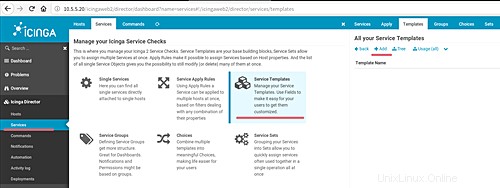
サービスの詳細に関する詳細を入力します。以下は、SSHサービスを監視するための例です。
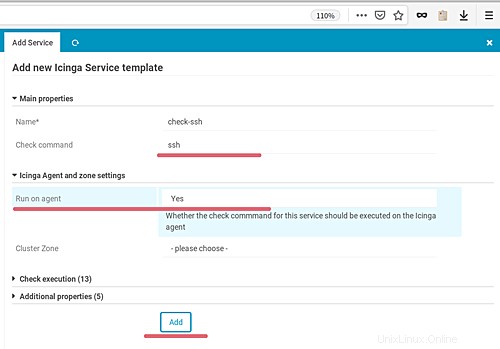
[追加]をクリックします 'ボタンとSSHのサービステンプレートが作成されました。
次に、この手順をやり直して、HTTP、APTチェックの更新、システム負荷、ディスク使用量などの他のサービスを作成します。
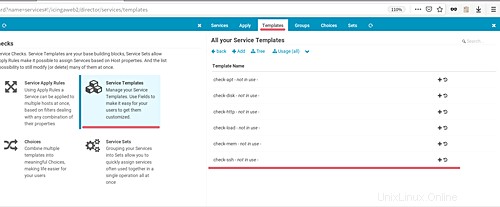
いくつかのサービステンプレートを作成した後、それらのテンプレートを1つのServiceSetとして作成します。
'サービスについて 'ページで、' ServiceSetをクリックします 'をクリックし、'追加をクリックします 'ボタン。
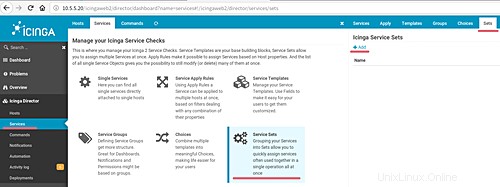
次に、「サービスセット名」と「説明」を独自に入力し、「追加」をクリックします。 'ボタンをもう一度。

そして、「basic-services-ubuntu」という名前のServiceSetが作成されました。
次に、サービステンプレートを「basic-services-ubuntu」ServiceSetに追加します。 ServiceSet名をクリックし、[サービス]をクリックします 右側の画面の[タブ]。
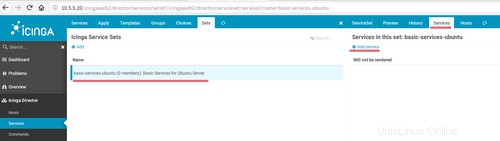
[サービスの追加]をクリックします 'ボタン。
'インポートにサービステンプレート名を入力します 'フィールドをクリックし、'追加をクリックします 'もう一度。
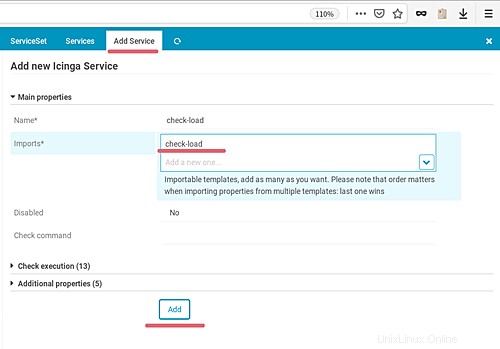
また、サービステンプレートが「basic-services-ubuntu」ServiceSetに追加されました。
次に、この手順をやり直して、作成したすべてのサービステンプレートを「basic-services-ubuntu」ServiceSetに追加します。
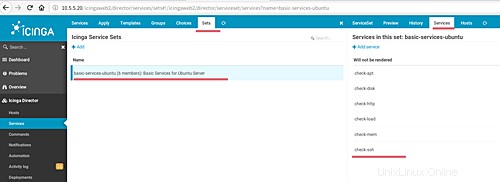
Directorを介してIcinga2に新しいホストを追加するには、ホストテンプレートを作成する必要があります。このステップでは、ホストテンプレートを作成し、それにServiceSetを追加します。
Icinga Directorメニューで、[ホスト]と[ホストテンプレート]をクリックします。
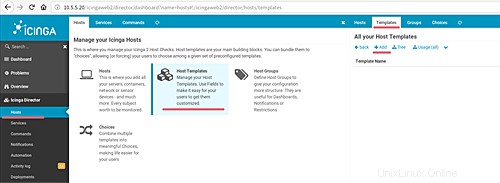
次に、[追加]をクリックします 'ボタン。
以下のようなホストテンプレートに関する詳細を入力します。
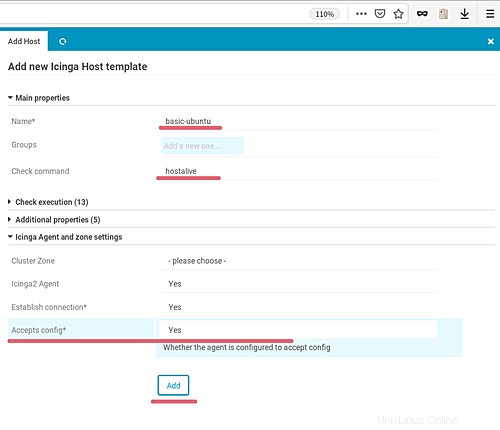
[追加]をクリックします 'ボタンをもう一度押すと、'ubuntu-template'という名前のホストテンプレートが作成されました。
次に、「basic-services-ubuntu」という名前のServiceSetをホストテンプレートに追加します。
リストでホストテンプレート名をクリックしてから、[サービス]をクリックします 右側の画面の[タブ]。
次に、[サービスセットの追加]をクリックします 'ボタン。
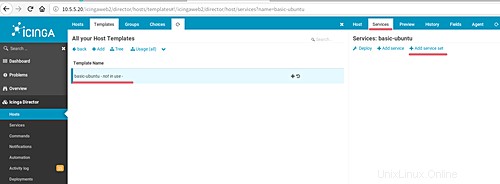
「basic-services-ubuntu」という名前で作成したServiceSetを選択し、「追加」をクリックします。 '。
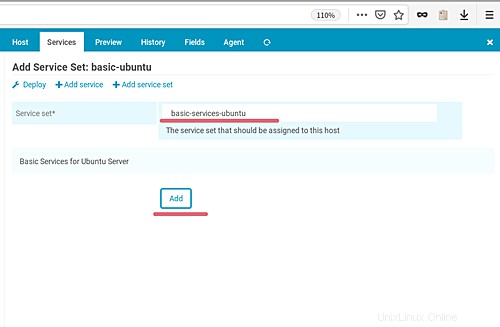
その結果、ServiceSetが追加されたホストテンプレートが作成されました。これで、Icinga2に新しいホストを追加する準備が整いました。
このステップでは、Icinga2サーバーに新しいホストを追加します。ホスト名が「client1.hakase-labs.io」、IPアドレスが「10.5.5.21」のUbuntuServer18.04を追加します。
Icinga2ダッシュボードで、[Icinga Director]メニューをクリックし、[ホスト]をクリックします。 '。
次に、[ホスト]をクリックします ページの「」をクリックし、「追加」をクリックします 右画面の「」ボタン。
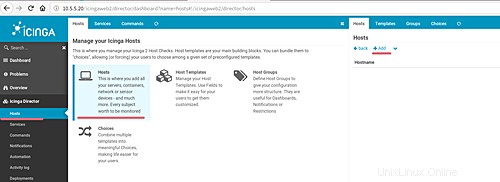
' basic-ubuntuを選択します 'ホストテンプレート、および詳細なホスト構成を入力します。
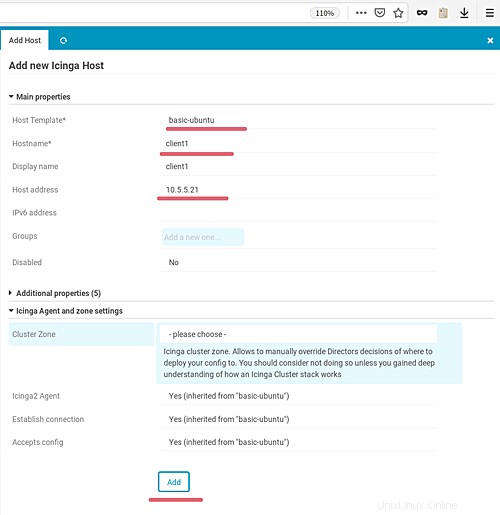
次に、[追加]をクリックします 'ボタン。
これらすべてが完了したら、[アクティビティログ]をクリックします 左側の[]メニューをクリックし、[xx保留中の変更を適用]をクリックします。 'セットアップを適用します。
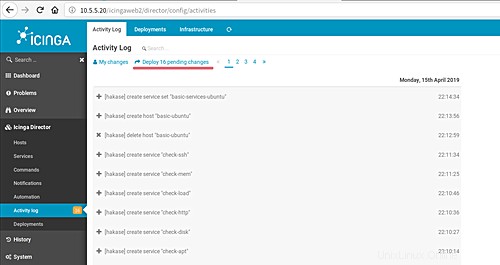
その結果、「basic-service-ubuntu」ServiceSetを含む「basic-ubuntu」ホストテンプレートを使用して、「client1」ホストがIcinga2に追加されました。
このステップでは、Icinga2パッケージをサーバーにインストールし、リモートエージェントを構成することにより、「client1」サーバーを初期化します。
「client1」サーバーに接続します。
ssh [email protected]
vimエディターを使用して「/etc/hosts」ファイルを編集します。
以下にホスト構成を追加します。
10.5.5.20 icinga2.hakase-labs.io icinga2
10.5.5.21 client1.hakase-labs.io client1
保存して閉じます。
次に、icinga2キーを追加します。
curl https://packages.icinga.com/icinga.key | apt-key add -
次に、「/ etc / sources.list.d」ディレクトリに移動し、「icinga2.list」リポジトリファイルを作成します。
cd /etc/apt/sources.list.d/
vim icinga2.list
以下にIcinga2リポジトリを貼り付けます。
deb http://packages.icinga.com/ubuntu icinga-bionic main
deb-src http://packages.icinga.com/ubuntu icinga-bionic main
保存して閉じます。
次に、リポジトリを更新し、以下のaptコマンドを使用してIcinga2パッケージをインストールします。
sudo apt update
sudo apt install icinga2 monitoring-plugins
Icinga2パッケージが「client1」サーバーにインストールされました。
icinga2ダッシュボードに戻り、[ホスト]をクリックします。 'メニューをクリックし、リストの'client1'ホストをクリックします。
次に、[エージェント]をクリックします 'client1ホスト構成のタブ。
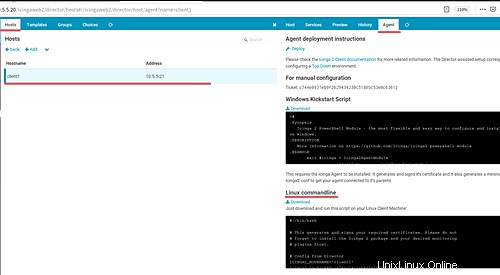
エージェント展開用のLinuxスクリプトをコピーします。
その後、「client1」サーバーに戻り、「deploy-agent.sh」という新しい構成を作成します。
vim deploy-agent.sh
エージェント展開スクリプトを貼り付けます。
DEPLOYMENT SCRIPT From the Icinga2 Dashboard
保存して閉じます。
スクリプトを実行可能にして実行します。
chmod +x deploy-agent.sh
./deploy-agent.sh
そして、以下のような結果が得られます。
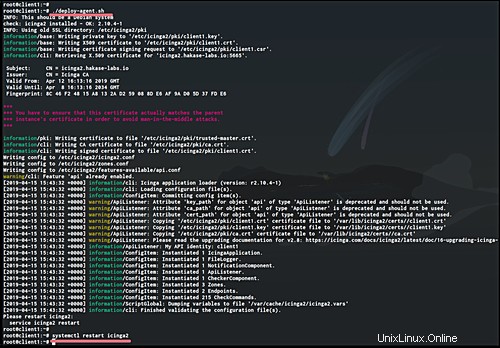
完了したら、以下のsystemctlコマンドを使用してicinga2サービスを再起動します。
systemctl restart icinga2
そして、クライアントホストサーバーの初期化が完了しました。
Icinga2ダッシュボードメニューで、[概要]をクリックします 'および'ホスト '。これで、icinga2サーバーと「client1」が稼働している2つのホストが表示されます。
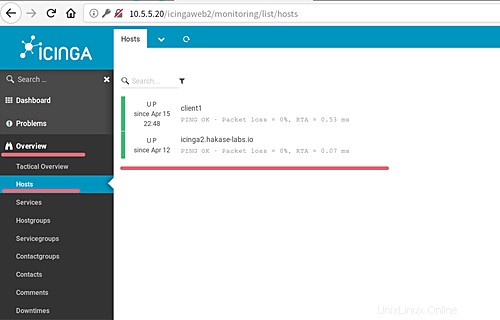
' client1をクリックします 'サーバーで詳細を確認します。
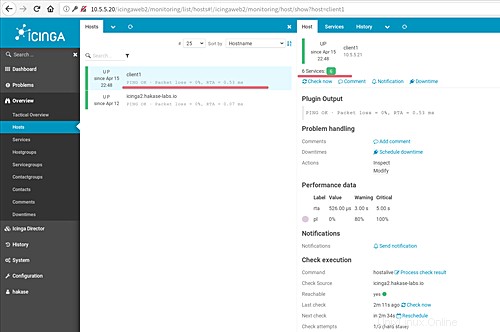
'client1'サーバーの概要が表示されます。
client1ホストの監視対象サービスを取得するには、[サービス]をクリックします 'タブ。
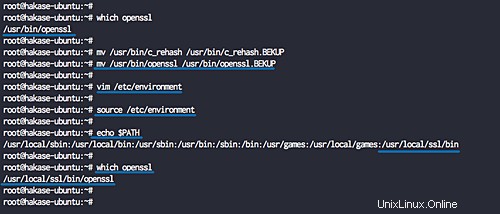
これで、サービステンプレートが「client1」ホストで使用されたことがわかります。
そして最後に、IcingaDirectorモジュールを介してLinuxホストをIcinga2監視システムに正常に追加しました。